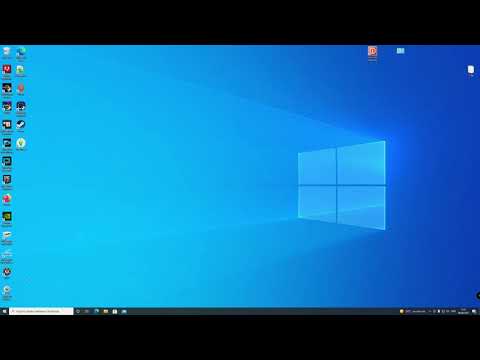SQL Server -tietokannat ovat joitakin yleisimmistä käytössä olevista tietokannoista, mikä johtuu osittain siitä, kuinka helppoa niiden luominen ja ylläpito on. Kun käytössäsi on ilmainen graafinen käyttöliittymä (GUI), kuten SQL Server Management, sinun ei tarvitse huolehtia komentorivillä liikkumisesta. Katso alla oleva vaihe 1, jos haluat luoda tietokannan ja aloittaa tietojen syöttämisen vain muutamassa minuutissa.
Askeleet

Vaihe 1. Asenna SQL Server Management Studio -ohjelmisto
Tämä ohjelmisto on saatavana ilmaiseksi Microsoftilta, ja sen avulla voit muodostaa yhteyden SQL -palvelimeen ja hallita sitä graafisesta käyttöliittymästä komentorivin käyttämisen sijaan.
- Tarvitset tämän tai vastaavan ohjelmiston, jotta voit muodostaa yhteyden SQL -palvelimen etäesimerkkiin.
- Mac-käyttäjät voivat käyttää avoimen lähdekoodin ohjelmia, kuten DbVisualizer tai SQuirreL SQL. Liittymät ovat erilaisia, mutta samat yleiset periaatteet pätevät.
- Jos haluat oppia luomaan tietokantoja komentorivityökaluilla, katso tämä opas.

Vaihe 2. Käynnistä SQL Server Management Studio
Kun käynnistät ohjelman ensimmäisen kerran, sinulta kysytään, mihin palvelimeen haluat muodostaa yhteyden. Jos sinulla on jo palvelin käynnissä ja sinulla on siihen tarvittavat käyttöoikeudet, voit syöttää palvelimen osoitteen ja todennustiedot. Jos haluat luoda paikallisen tietokannan, aseta Tietokannan nimi -asetukseksi. ja todennustyypiksi "Windows Authentication".
Jatka napsauttamalla Yhdistä

Vaihe 3. Etsi Database -kansio
Kun yhteys palvelimeen, joko paikallinen tai etäyhteys, on muodostettu, Object Explorer -ikkuna avautuu näytön vasempaan reunaan. Object Explorer -puun yläosassa on palvelin, johon olet yhteydessä. jos sitä ei ole laajennettu, napsauta sen vieressä olevaa "+" -kuvaketta. Sijainti Tietokannat -kansio.

Vaihe 4. Luo uusi tietokanta
Napsauta Databases-kansiota hiiren kakkospainikkeella ja valitse "New Database…". Näkyviin tulee ikkuna, jossa voit määrittää tietokannan ennen sen luomista. Anna tietokannalle nimi, joka auttaa sinua tunnistamaan sen. Useimmat käyttäjät voivat jättää loput asetukset oletusasetuksiksi.
- Huomaat, että kun kirjoitat tietokannan nimeä, kaksi uutta tiedostoa luodaan automaattisesti: Data ja lokitiedosto. Datatiedosto sisältää kaikki tietokannasi tiedot, kun taas lokitiedosto seuraa tietokannan muutoksia.
- Luo tietokanta napsauttamalla OK. Näet uuden tietokannasi näkyvän laajennetussa tietokanta -kansiossa. Siinä on sylinterikuvake.

Vaihe 5. Luo taulukko
Tietokanta voi tallentaa tietoja vain, jos luot niille rakenteen. Taulukko sisältää tiedot, jotka syötit tietokantaasi, ja sinun on luotava ne ennen kuin voit jatkaa. Laajenna uusi tietokanta tietokanta-kansiossasi ja napsauta hiiren kakkospainikkeella Taulukot-kansiota ja valitse "Uusi taulukko…".
Windows avautuu muualle näytölle, jolloin voit muokata uutta taulukkoa

Vaihe 6. Luo ensisijainen avain
On erittäin suositeltavaa luoda ensisijainen avain taulukon ensimmäiseksi sarakkeeksi. Tämä toimii tunnistenumerona tai tietueenumerona, jonka avulla voit helposti muistaa nämä merkinnät myöhemmin. Jos haluat luoda tämän, kirjoita "ID" sarakkeen nimi -kenttään, kirjoita int tietotyyppikenttään ja poista valinta kohdasta Salli nollat. Napsauta työkalurivin Avainkuvaketta asettaaksesi tämän sarakkeen ensisijaiseksi avaimeksi.
- Et halua sallia nolla -arvoja, koska haluat aina merkinnän olevan vähintään "1". Jos sallit nullit, ensimmäinen merkintäsi on "0".
- Vieritä sarakkeen ominaisuudet -ikkunassa alaspäin, kunnes löydät Identity Specification -vaihtoehdon. Laajenna se ja aseta "(ls Identity)" -asetukseksi "Kyllä". Tämä lisää automaattisesti ID -sarakkeen arvoa jokaiselle merkinnälle ja numeroi automaattisesti automaattisesti kaikki uudet merkinnät.

Vaihe 7. Ymmärrä, miten taulukot on rakennettu
Taulukot koostuvat kentistä tai sarakkeista. Jokainen sarake edustaa tietokantamerkinnän yhtä puolta. Jos esimerkiksi loit työntekijöiden tietokannan, sinulla saattaa olla "Etunimi" -sarake, "Sukunimi" -sarake, "Osoite" -sarake ja "Puhelinnumero" -sarake.

Vaihe 8. Luo loput sarakkeet
Kun olet täyttänyt ensisijaisen avaimen kentät, huomaat, että sen alle ilmestyy uusia kenttiä. Näiden avulla voit kirjoittaa seuraavaan sarakkeeseen. Täytä kentät parhaaksi katsomallasi tavalla ja varmista, että valitset oikean tietotyypin kyseiseen sarakkeeseen syötettäville tiedoille:
- nchar (#) - Tämä on tietotyyppi, jota sinun tulee käyttää tekstissä, kuten nimet, osoitteet jne. Suluissa oleva numero on tämän kentän suurin sallittu merkkimäärä. Rajan asettaminen varmistaa, että tietokannasi koko pysyy hallittavana. Puhelinnumerot on tallennettava tässä muodossa, koska et suorita niihin matemaattisia toimintoja.
- int - Tämä koskee kokonaislukuja, ja sitä käytetään tyypillisesti ID -kentässä.
- desimaali (x, y) - Tämä tallentaa numerot desimaalimuodossa, ja suluissa olevat numerot osoittavat numeroiden kokonaismäärän ja desimaalin jälkeiset numerot. Esimerkiksi desimaali (6, 2) tallentaa numerot 0000,00.

Vaihe 9. Tallenna pöytäsi
Kun olet luonut sarakkeet, sinun on tallennettava taulukko ennen tietojen syöttämistä. Napsauta työkalurivin Tallenna -kuvaketta ja kirjoita sitten taulukon nimi. Taulukon nimeäminen tavalla, joka auttaa sinua tunnistamaan sisällön, on suositeltavaa erityisesti suurissa tietokannoissa, joissa on useita taulukoita.

Vaihe 10. Lisää tietoja taulukkoon
Kun olet tallentanut taulukon, voit aloittaa tietojen lisäämisen siihen. Laajenna Taulukot -kansio Object Explorer -ikkunassa. Jos uutta taulukkoa ei ole luettelossa, napsauta hiiren kakkospainikkeella Taulukot-kansiota ja valitse Päivitä. Napsauta taulukkoa hiiren kakkospainikkeella ja valitse "Muokkaa 200 parasta riviä".
- Keski -ikkunassa näkyvät kentät, joista voit aloittaa tietojen syöttämisen. ID -kenttä täytetään automaattisesti, joten voit jättää sen huomiotta juuri nyt. Täytä muiden kenttien tiedot. Kun napsautat seuraavaa riviä, ensimmäisen rivin tunnuskenttä täyttyy automaattisesti.
- Jatka tätä prosessia, kunnes olet syöttänyt kaikki tarvitsemasi tiedot.

Vaihe 11. Tallenna tiedot suorittamalla taulukko
Tallenna tiedot taulukkoon napsauttamalla työkalurivin Suorita SQL -painiketta työkalurivillä. SQL -palvelin toimii taustalla ja jäsentää kaikki tiedot luomiinsarakkeisiin. Painike näyttää punaiselta huutomerkiltä. Voit myös suorittaa suorituksen painamalla Ctrl+R.
Jos virheitä ilmenee, sinulle näytetään, mitkä merkinnät on täytetty väärin, ennen kuin taulukko voidaan suorittaa

Vaihe 12. Kysy tiedoistasi
Tässä vaiheessa tietokanta on luotu. Voit luoda niin monta taulukkoa kuin tarvitset kussakin tietokannassa (on raja, mutta useimpien käyttäjien ei tarvitse huolehtia siitä, elleivät he työskentele yritystason tietokantojen parissa). Voit nyt kysyä tiedoistasi raportteja tai muita hallinnollisia tarkoituksia varten. Tästä oppaasta saat yksityiskohtaisia tietoja käynnissä olevista kyselyistä.